软件介绍
“仅限学习交流,不能用于商业用途”如用于商业用途,请到官方购买正版软件,追究法律责任与“设计师网”无关!刷机教程就不说了,网上太多了(需要注意的是如果以前刷过别的第三方固件直接按住复位键插电就可以了)
玩客云armbian固件下载地址:
https://github.com/hzyitc/armbian-onecloud/releases
casaos还不能支持最新版的底包,所以我们需要下载之前的老版本。在下载页面上往下拉,找到6.1.9这个版本。我们需要去下载带mini和burn字样的刷机包。mini代表最小安装包,burn代表线刷包。
安装完成后,查看路由器后台分配到的玩客云IP地址,名为onecloud
SSH连接,账号:root,密码:1234(密码输入不会显示),第一次进入会提示需要更改密码,更改即可
检查时间
date -R
如果时区及时间不对。执行下面的操作
cp /usr/share/zoneinfo/Asia/Shanghai /etc/localtime
更新软件(非必要)
apt-get update && apt-get upgrade
然后就是安装casaos系统了,casaos的安装只要这一条代码就可以,过程可能时间比较长,耐心等待就好。
wget -qO- https://get.casaos.io | bash
网络不好的小伙伴可以执行这个国内源代码试试(注意使用了国内源的一键安装以后是无法自动升级casaos系统的)
curl -fsSL cn-get.casaos.io | bash
安装完成后浏览器输入玩客云IP地址进入casaos
换源(如果能正常更新软件,可以不更换源)
nano /etc/apt/sources.list
然后按方向键到最后在空白处添加以下代码:
deb https://mirrors.tuna.tsinghua.edu.cn/debian/ bullseye main contrib non-free# deb-src https://mirrors.tuna.tsinghua.edu.cn/debian/ bullseye main contrib non-freedeb https://mirrors.tuna.tsinghua.edu.cn/debian/ bullseye-updates main contrib non-free# deb-src https://mirrors.tuna.tsinghua.edu.cn/debian/ bullseye-updates main contrib non-freedeb https://mirrors.tuna.tsinghua.edu.cn/debian/ bullseye-backports main contrib non-free# deb-src https://mirrors.tuna.tsinghua.edu.cn/debian/ bullseye-backports main contrib non-freedeb https://mirrors.tuna.tsinghua.edu.cn/debian-security bullseye-security main contrib non-free# deb-src https://mirrors.tuna.tsinghua.edu.cn/debian-security bullseye-security main contrib non-free
换源是可以把原先的软件源用“#”注释掉。比如
# deb-src https://mirrors.tuna.tsinghua.edu.cn/debian/ bullseye main contrib non-free
这句前面加了“#”,系统就不会运行这句代码了
换源之后运行下面的命令,更新一下
apt-get update
更新完重启一次,不容易出错。
reboot
商店里面的qb应该不支持ARM32了
我们运行安装qb的命令:
apt install qbittorrent-nox
等待命令执行完即可。
安装完成后,我们创建qBittorrent这个服务,方便设置开机自启。
执行如下命令:
nano /etc/systemd/system/qbittorrent.service
然后将下面的内容粘贴并保存:
[Unit]Description=qBittorrent Daemon ServiceAfter=network.target[Service]User=rootExecStart=/usr/bin/qbittorrent-noxExecStop=/usr/bin/killall -w qbittorrent-nox[Install]WantedBy=multi-user.target
执行下面的命令更新服务:
systemctl daemon-reload
常用命令
启动qbservice qbittorrent start关闭qbservice qbittorrent stop查看qb状态service qbittorrent status开机自启systemctl enable qbittorrent关闭开机自启systemctl disable qbitorrent
访问WebUI
访问如下地址:
casaos会自动挂载USB硬盘,下载路径要从casaos里复制,比如/media/devmon/新加卷
远程访问玩客云
建议用zerotier或者tailscale,免费好用。这里以zerotier为例:
玩客云要选择arm32v7,N1选择arm64v8,不要选错
https://hub.docker.com/r/bltavares/zerotier/tags
拉取镜像
docker pull bltavares/zerotier:1.10.3-arm32v7
创建容器
docker run –device=/dev/net/tun \–name zerotier-one \–net=host \–restart=always \–cap-add=NET_ADMIN \–cap-add=SYS_ADMIN \-v /var/lib/zerotier-one:/var/lib/zerotier-one \-d bltavares/zerotier:1.10.3-arm32v7
加入zerotier网络
docker exec zerotier-one zerotier-cli join xxxxxxxxxxxxxxx
显示 200 join ok 即添加成功。
安装青龙面板
1。拉取镜像
(青龙2.11.1后面的版本中某BUG影响到了32位arm,这里推荐旧版本2.10.13)
docker pull whyour/qinglong:2.10.13
2。创建容器
docker run -tid –name qinglong -p 5700:5700 –restart always whyour/qinglong:2.10.13
然后就可以通过http://ip:5700访问面板了 (如果打不开白屏就百度搜索 青龙面板白屏教程,简单的说就是cdn被墙了 )
默认账号:admin 密码:admin
青龙面板入门必备技能设置
添加定时删除日志任务(青龙面板自的日志删除似乎不太管用,建议直接设置定时任务)
ql rmlog 22 30 00 *
个人仓库拉库命令(所有脚本均来自网络,且用且珍惜)
ql repo https://github.com/wangbo777/mrdeer.git
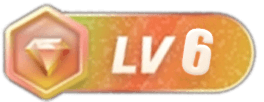
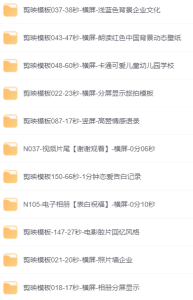
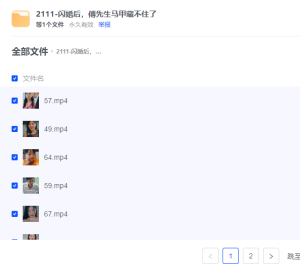
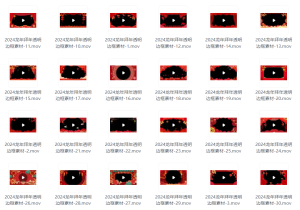
-227x300.png)

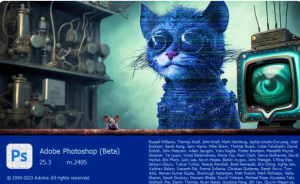
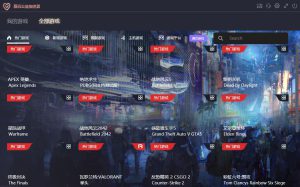
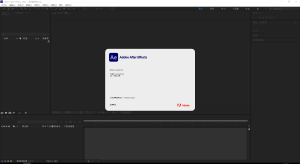
![[ps 2024最新版]Adobe Photoshop 2024 v25.3.1免费中文破解版-设计师网](https://blog.9i1.cc/wp-content/uploads/2024/01/f88aa78f8b77437a6fe41cbde9d8b0ea-300x200.png)

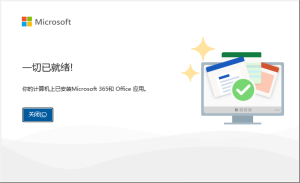
暂无评论内容